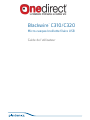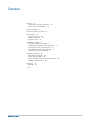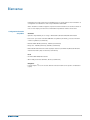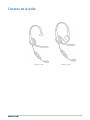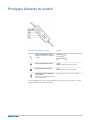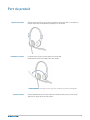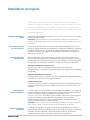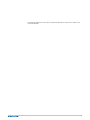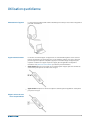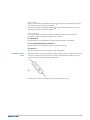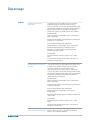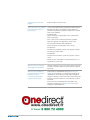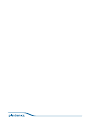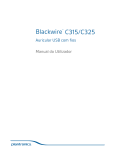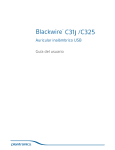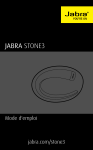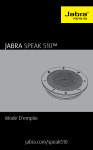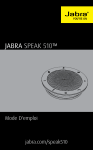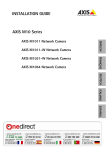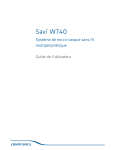Download Blackwire™ C310/C320
Transcript
Blackwire C310/C320 ™ Micro-casque/oreillette filaire USB Guide de l’utilisateur Contenu Bienvenue 3 Configuration nécessaire du système Besoin de plus d'informations ? 3 Contenu de la boîte 3 4 Principaux éléments du produit 5 Port du produit 6 Ajuster le serre-tête 6 Positionner la perche 6 Ajuster la perche 6 Installation du logiciel 7 Télécharger et installer le logiciel 7 Emplacement du logiciel sur votre ordinateur Gestionnaire de mise à jour Plantronics 7 Compatibilité des logiciels de téléphonie 7 Préférences du lecteur multimédia 7 7 Utilisation quotidienne 9 Alimentation de l'appareil 9 Appels entrants/sortants 9 Régler le volume de votre micro-casque/oreillette Activation du mode secret 10 9 Dépannage 11 Oreillette 11 13 2 Bienvenue Félicitations pour votre achat d'un produit Plantronics. Ce guide comprend les instructions de configuration et d'utilisation de votre Casque Blackwire C310/C320.. Avant d'installer ou d'utiliser l'appareil, reportez-vous aux instructions de sécurité du Guide de mise en route rapide pour obtenir des informations importantes relatives à la sécurité. Configuration nécessaire du système Ordinateur • Systèmes d'exploitation pris en charge : Windows® 7, Windows XP®, Windows Vista® • Processeur : processeur Pentium® 400 MHz ou équivalent (minimum) ; processeur Pentium 1 GHz ou équivalent (recommandé) • Mémoire RAM : 96 Mo (minimum) ; 256 Mo (recommandé) • Disque dur : 280 Mo (minimum) ; 500 Mo (recommandé) • Microsoft Windows XP-Service Pack 3 (SP3) ou ultérieur (recommandé) Microsoft Windows Vista-Service Pack 1 (SP1) ou ultérieur (recommandé) Ecran • Au moins 800 x 600, 256 couleurs • 1024 x 768 pixels haute définition, 32 bits (recommandé) Navigateur • Internet Explorer® 6 ou une version ultérieure doit être installé sur le système de l'utilisateur (requis) 3 Contenu de la boîte Blackwire C310 Blackwire C320 4 Principaux éléments du produit Icônes des commandes sur le cordon Bouton prise/interruption d'appels* Permet de répondre ou de mettre fin à un appel Fonction Appel entrant Vert clignotant Lors d'un appel Vert Bouton d'augmentation du volume Permet d'augmenter le volume d'écoute Bouton de diminution du volume Permet de diminuer le volume d'écoute Bouton d'activation/de désactivation du mode secret Permet d'activer/de désactiver le mode secret du microphone Rouge fixe lorsque le mode secret est activé * Le logiciel Plantronics est requis. Le logiciel Plantronics permet d'activer les fonctionnalités de contrôle d'appel (et la fonction prise/interruption d'appels). 5 Port du produit Ajuster le serre-tête Positionner la perche Allongez ou raccourcissez le serre-tête pour l'ajuster à votre tour de tête. Les oreillettes en mousse doivent être confortablement positionnées sur vos oreilles. Cet appareil peut se porter du côté gauche ou du côté droit. Faites pivoter la perche pour l'aligner avec votre bouche. AVERTISSEMENT Pour éviter de casser la perche, ne la faites pas pivoter au-delà de 180°. Ajuster la perche Courbez délicatement la perche vers l'intérieur ou l'extérieur afin qu'elle se trouve à deux épaisseurs de doigts du coin de votre bouche. 6 Installation du logiciel Téléchargez la dernière version du logiciel Plantronics pour intégrer l'appareil au logiciel de téléphonie. Le logiciel Plantronics permet d'activer les fonctionnalités de contrôle d'appel, et notamment les fonctions de prise/d'interruption d'appels et du mode secret, à synchroniser avec votre logiciel de téléphonie. Télécharger et installer le logiciel Téléchargez le logiciel Plantronics à l'adresse plantronics.com/software et cliquez sur le bouton de téléchargement du logiciel. REMARQUE Le logiciel de téléphonie peut vous demander de configurer votre appareil comme périphérique audio par défaut. Reportez-vous à la documentation du logiciel de téléphonie pour plus d'informations. Emplacement du logiciel sur votre ordinateur Le panneau de commande Plantronics est inclus dans l'option d'installation type. Lancez le panneau de commande Plantronics depuis Démarrer > Programmes >Plantronics > Panneau de commande Plantronics. L'écran du panneau de commande Plantronics vous permettra de consulter les différents états, d'apporter des modifications aux paramètres de l'appareil, de définir des préférences, etc. Gestionnaire de mise à jour Plantronics Grâce au Gestionnaire de mise à jour Plantronics, téléchargez de nouvelles versions de vos logiciels et de vos micrologiciels dès leur publication. Pour modifier des paramètres comme la recherche (manuelle ou automatique) de mises à jour ou l'installation de nouvelles mises à jour, allez sous Démarrer > Programmes > Plantronics > Gestionnaire de mise à jour Plantronics. Rechercher automatiquement les mises à jour Cochez la case « Rechercher automatiquement les mises à jour » pour recevoir automatiquement une notification lorsqu'une nouvelle mise à jour logicielle ou micrologicielle est disponible. Rechercher manuellement les mises à jour Recherchez à tout moment les nouvelles mises à jour logicielles et micrologicielles disponibles en cliquant sur « Rechercher les mises à jour maintenant ». Installer des mises à jour Si vous avez effectué une recherche de mises à jour (manuellement ou automatiquement) et si certaines sont disponibles, cliquez sur « Installer les mises à jour trouvées » pour lancer leur installation. Compatibilité des logiciels de téléphonie Le contrôle d'appel est une fonctionnalité offerte par l'appareil et disponible sur les logiciels de téléphonie compatibles sans étapes supplémentaires pour l'utilisateur à l'exception de Skype™. Une liste des logiciels de téléphonie compatibles est disponible à l'adresse plantronics.com/software . Pour obtenir de l'aide sur Skype, veuillez suivre les étapes suivantes. Au cours de l'installation du logiciel Plantronics, Skype affiche le message suivant : « PlantronicsURE.exe wants to use Skype » (PlantronicsURE.exe souhaite utiliser Skype). Sélectionnez « Autoriser l'accès » pour vous connecter. REMARQUE Pour consulter l'état de la connexion Skype de l'appareil, ouvrez Skype et sélectionnez Outils > Options > Avancé > Paramètres avancés > Gérer l'accès à d'autres programmes. Préférences du lecteur multimédia Personnalisez les paramètres de fonctionnement des lecteurs multimédia pris en charge (iTunes, Winamp et Windows Media Player) pour recevoir un appel via un logiciel de téléphonie. La fonction de lecture multimédia se trouve dans l'onglet Préférences du panneau de commande Plantronics. Pour personnaliser vos options, allez sous Démarrer > 7 Programmes >Plantronics > Panneau de commande Plantronics > Préférences > Action sur le lecteur multimédia. 8 Utilisation quotidienne Alimentation de l'appareil Le micro-casque/l'oreillette USB s'allume automatiquement lorsque vous branchez l'appareil au port USB de l'ordinateur. Appels entrants/sortants La fonction de contrôle d'appel de l'appareil est une fonctionnalité logicielle et varie selon les logiciels de téléphonie. Si vous choisissez de ne pas installer le logiciel ou si vous ne disposez pas d'un logiciel de téléphonie compatible, appuyez sur le bouton d'appel de l'appareil, puis répondez / mettez fin à un appel ou passez un appel grâce à l'application de téléphonie. Consultez le site plantronics.com/software pour obtenir plus d'informations. Appels entrants Appuyez sur le bouton de prise/d'interruption d'appels grâce aux commandes sur le cordon pour répondre ou mettre fin à un appel. 1 2 Appels sortants Composez le numéro de téléphone souhaité grâce à l'application de téléphonie pour passer un appel. Régler le volume de votre micro-casque/oreillette 9 Volume d'écoute 1 Appuyez sur le bouton d'augmentation du volume ( ) situé parmi les commandes sur le cordon pour augmenter le volume d'écoute de l'appareil. 2 Appuyez sur le bouton de diminution du volume ( ) situé parmi les commandes sur le cordon pour diminuer le volume d'écoute de l'appareil. Volume à l'émission Pour régler le volume à l'émission de l'appareil, modifiez les paramètres audio depuis les préférences/le panneau de contrôle audio de votre ordinateur. Pour Windows XP • Cliquez sur Panneau de configuration > Sons et périphériques audio > onglet Audio. Pour les systèmes Windows Vista et Windows 7 • Cliquez sur Panneau de configuration > Sons > onglet Enregistrement. Pour Mac OS X • Sélectionnez Pomme > Préférences système > Son > onglet Entrée. Activation du mode secret 1 Pour activer le mode secret du microphone pendant un appel, appuyez brièvement sur la touche secret sur le cordon. Lorsque le mode secret est activé, le témoin lumineux s'allume en rouge (notez que vous entendrez toujours votre interlocuteur). 2 Pour désactiver le mode secret, appuyez de nouveau sur la touche secret. 10 Dépannage Oreillette Impossible d'entendre mon interlocuteur. Le volume à l'écoute est trop faible. Appuyez sur le bouton permettant d'augmenter le volume sur le micro-casque. Le micro-casque USB n'est pas défini comme périphérique audio par défaut. Pour sélectionner votre appareil comme périphérique audio par défaut, modifiez les paramètres audio depuis les préférences/le panneau de contrôle audio de votre ordinateur. Pour Windows XP • Cliquez sur Panneau de configuration > Sons et périphériques audio > onglet Audio. • Sélectionnez votre appareil comme périphérique par défaut pour la fonction de « Lecture audio ». Pour les systèmes Windows Vista et Windows 7 • Cliquez sur Panneau de configuration > Sons > onglet Sortie. • Sélectionnez l'appareil, appuyez sur Définir par défaut > Périphérique de communications par défaut dans la liste déroulante, puis cliquez sur OK. Pour Mac OS X • Sélectionnez Pomme > Préférences système > Son > onglet Sortie. • Sélectionnez votre appareil dans la fenêtre « Sélectionner un périphérique de sortie audio ». Mes interlocuteurs ne peuvent pas m'entendre. Le son du micro-casque est coupé. Appuyez sur la touche secret de l'appareil pour désactiver le mode secret du microphone. La perche du microphone du micro-casque n'est pas correctement placée. Placez la perche près de votre bouche. Le micro-casque USB n'est pas défini comme périphérique audio par défaut. Pour modifier le périphérique d'entrée audio, modifiez les paramètres audio depuis les préférences/le panneau de contrôle audio de votre ordinateur. Pour Windows XP • Cliquez sur Panneau de configuration > Sons et périphériques audio > onglet Audio. • Sélectionnez votre appareil comme périphérique par défaut sous « Enregistrement audio ». Pour les systèmes Windows Vista et Windows 7 • Cliquez sur Panneau de configuration > Sons > onglet Enregistrement. • Sélectionnez votre appareil, appuyez sur Définir par Défaut, puis cliquez sur OK. Pour Mac OS X • Sélectionnez Pomme > Préférences système > Son > onglet Entrée. • Sélectionnez votre appareil dans la fenêtre « Sélectionner un périphérique d'entrée audio ». Le son est déformé dans l'appareil. Baissez le volume d'écoute sur votre logiciel de téléphonie jusqu'à ce que la distorsion disparaisse. 11 J'entends un effet d'écho dans l'appareil. Réglez le volume sur le micro-casque. L'autre micro-casque que j'utilisais pour écouter de la musique ne fonctionne plus. Le micro-casque USB devient le périphérique audio par défaut de Windows. Pour changer de périphérique audio, modifiez les paramètres audio depuis les préférences/le panneau de contrôle audio de votre ordinateur. Pour Windows XP • Cliquez sur Panneau de configuration > Sons et périphériques audio > onglet Audio. • Sous « Lecture audio », modifiez les paramètres par défaut depuis votre appareil vers le périphérique de votre choix. Pour les systèmes Windows Vista et Windows 7 • Cliquez sur Panneau de configuration > Sons > onglet Enregistrement. • Sélectionnez le périphérique de votre choix, appuyez sur Définir par défaut, puis cliquez sur OK. Pour Mac OS X • Sélectionnez le menu Pomme > Préférences système et cliquez sur Son. • Cliquez sur Sortie et sélectionnez « Haut-parleurs internes » ou le périphérique de votre choix. Mon micro-casque ne réagit pas lorsque j'appuie sur les boutons. Lorsqu'un ordinateur se met en mode veille, le micro-casque USB n'est plus sous tension. Vérifiez que votre ordinateur n'est pas en mode veille. Mon micro-casque/oreillette ne fonctionne pas avec le logiciel de téléphonie de mon PC. Vérifiez la liste de compatibilité à l'adresse plantronics.com/ software pour vous assurer que votre logiciel de téléphonie est compatible avec les fonctions de contrôle d'appel de l'appareil. Le bouton prise/interruption d'appels ne fonctionne pas. Lorsqu'un ordinateur se met en mode veille, le micro-casque USB n'est plus sous tension. Vérifiez que votre ordinateur n'est pas en mode veille. Assurez-vous que le logiciel Plantronics est installé et qu'il fonctionne. Consultez le site plantronics.com/software pour télécharger le logiciel Plantronics. 12